Cómo recuperar el acceso al disco duro, solucionar el error de no poder abrir el disco duro

En este artículo, te guiaremos sobre cómo recuperar el acceso a tu disco duro cuando falla. ¡Sigamos!
¿Qué es más molesto que no tener conexión a Internet? Uno lento. Casi todo el mundo puede testificar lo exasperante que pueden ser las velocidades de descarga / carga lentas. Afortunadamente, el nuevo Windows 11 ofrece muchos trucos para potenciarlo. En este artículo, vamos a explorar 10 formas de aumentar la velocidad de Internet en Windows 11. Es importante comprender que pueden existir muchos factores que afecten la velocidad de Internet, tales como:

Contenido
Primero debe aprender a estimar la velocidad y la fuerza de su conexión WiFi / Ethernet.
1. Visite la página web de Ookla Speed Test y haga clic en IR para comenzar el proceso de cálculo.
2. Anote las velocidades actuales de carga y descarga en Mbps.
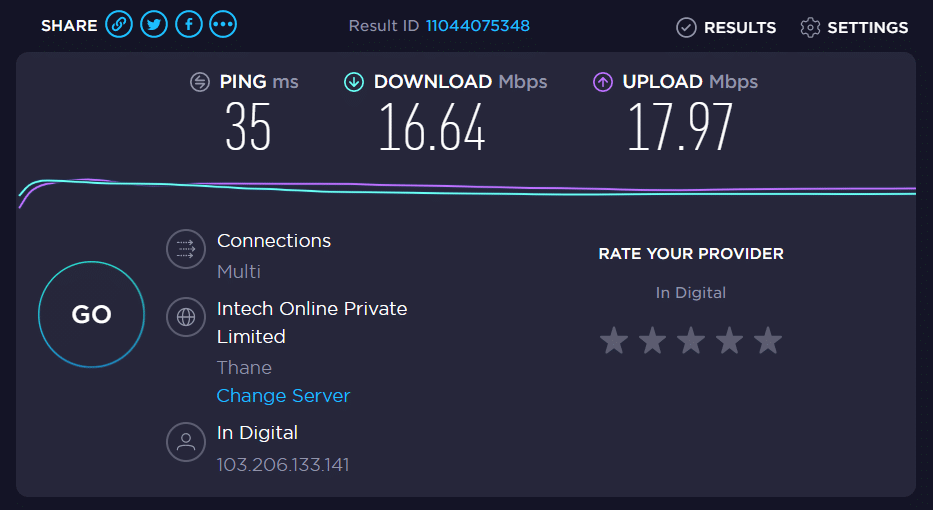
Nota: Recomendamos encarecidamente que compruebe y anote la velocidad cada vez que modifique la configuración del sistema. Esto le ayudará a comprender si ha realizado un cambio positivo o no y en qué medida.
Una conexión medida se utiliza en un escenario en el que tiene datos limitados para asegurarse de no cruzar el límite predefinido. Sin embargo, esto podría resultar en velocidades de Internet más lentas. A continuación, le indicamos cómo aumentar la velocidad de Internet deshabilitando la función de conexión medida:
1. Presione las teclas Windows + I juntas para iniciar la configuración de Windows .
2. Haga clic en Red e Internet en el panel izquierdo y en la opción Wi-Fi en el panel derecho, como se muestra.
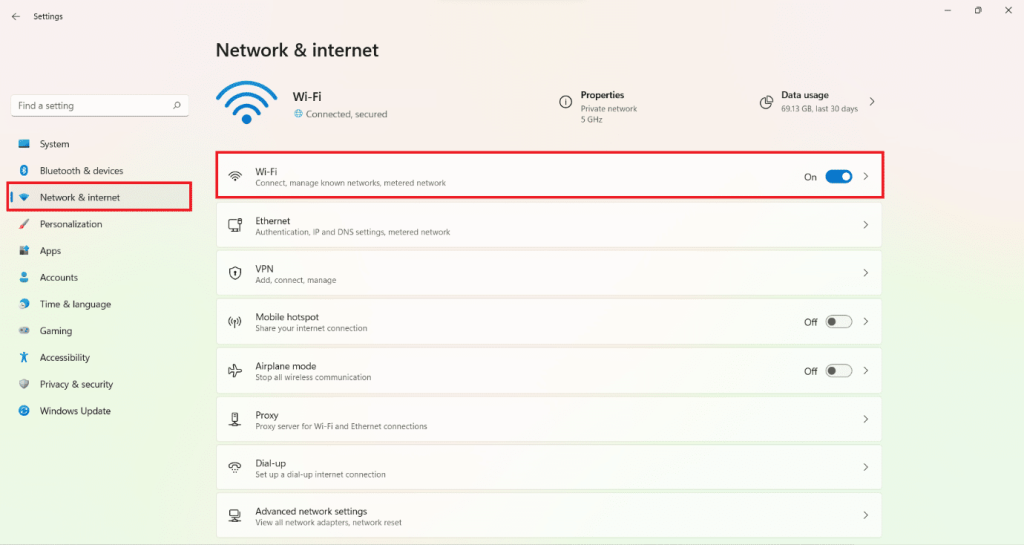
3. Ahora, haga clic en las propiedades SSID de la red , como se muestra a continuación.
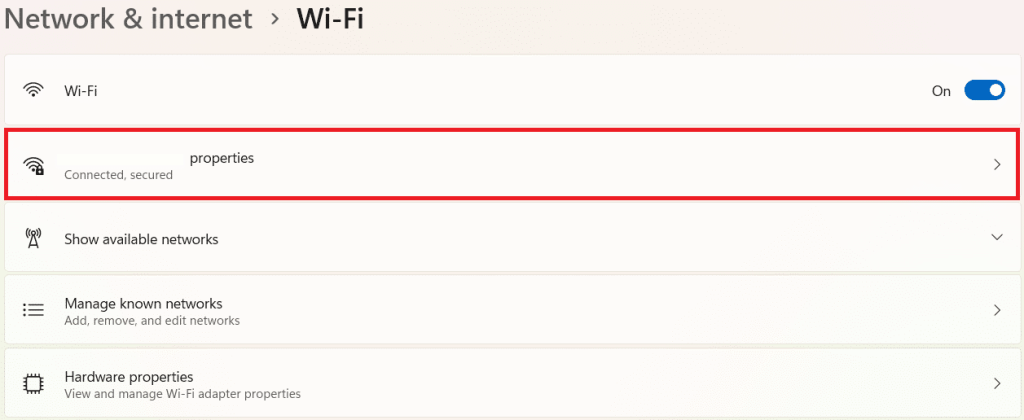
4. Y desactive la opción Conexión medida, como se muestra.

Windows busca actualizaciones y las descarga en segundo plano. Esto podría resultar en una velocidad de Internet más lenta. Para arreglar esto:
1. Presione las teclas Windows + I juntas para abrir la ventana Configuración .
2. Aquí, haga clic en Windows Update en el panel izquierdo y Opciones avanzadas en el derecho.
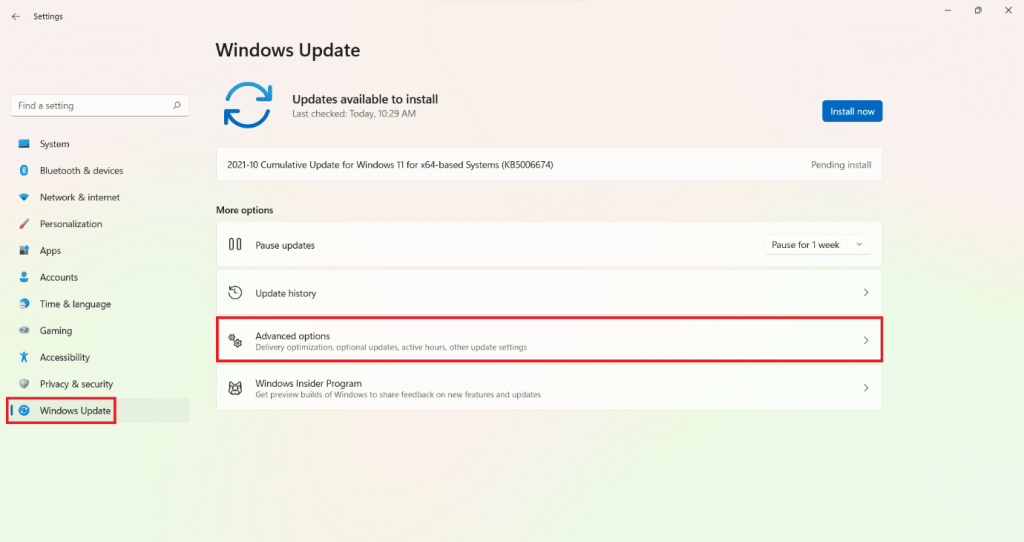
3. Desplácese hacia abajo hasta Opciones adicionales y seleccione Optimización de entrega , como se muestra.
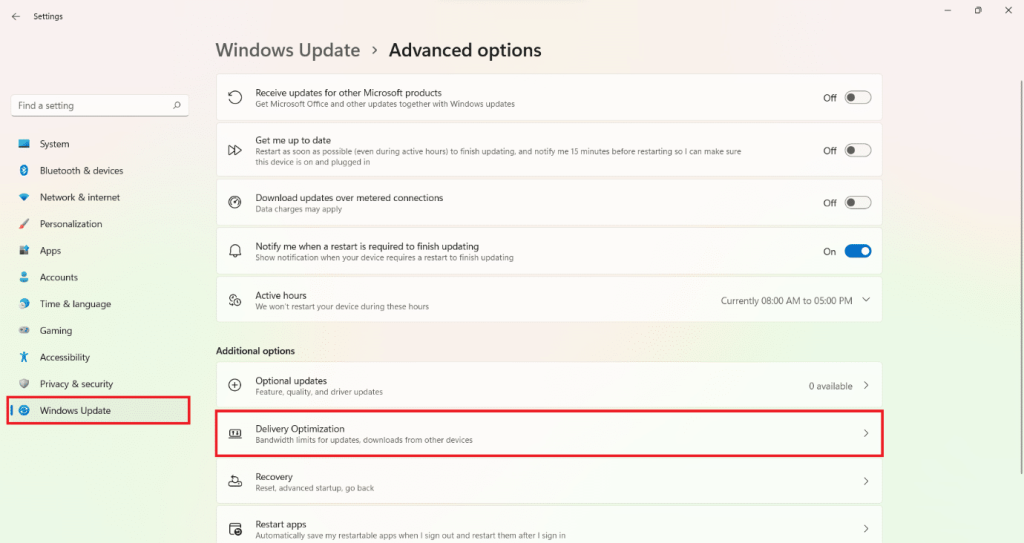
4. Desactive la opción Permitir descargas desde otras PC , resaltada a continuación.
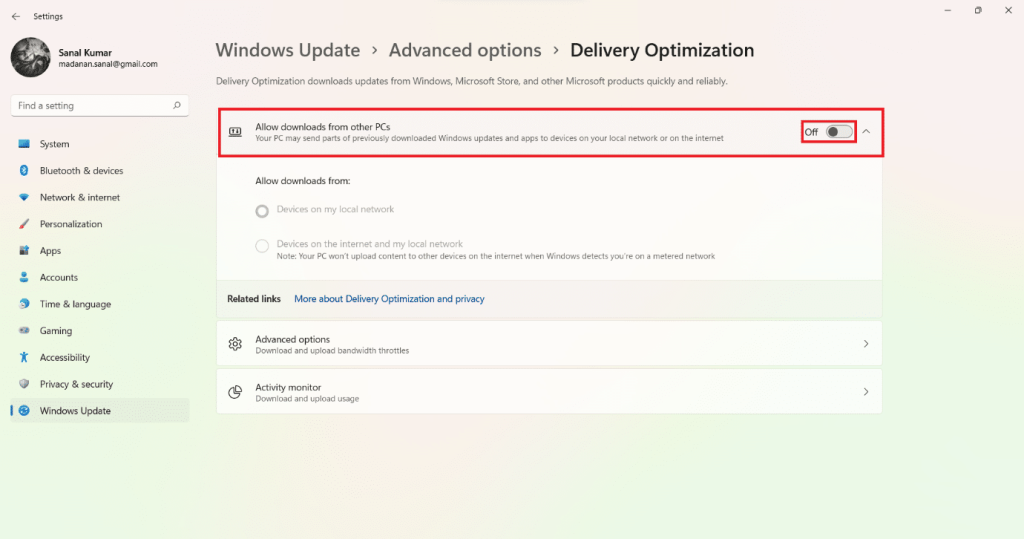
5. Luego, haga clic en Opciones avanzadas .
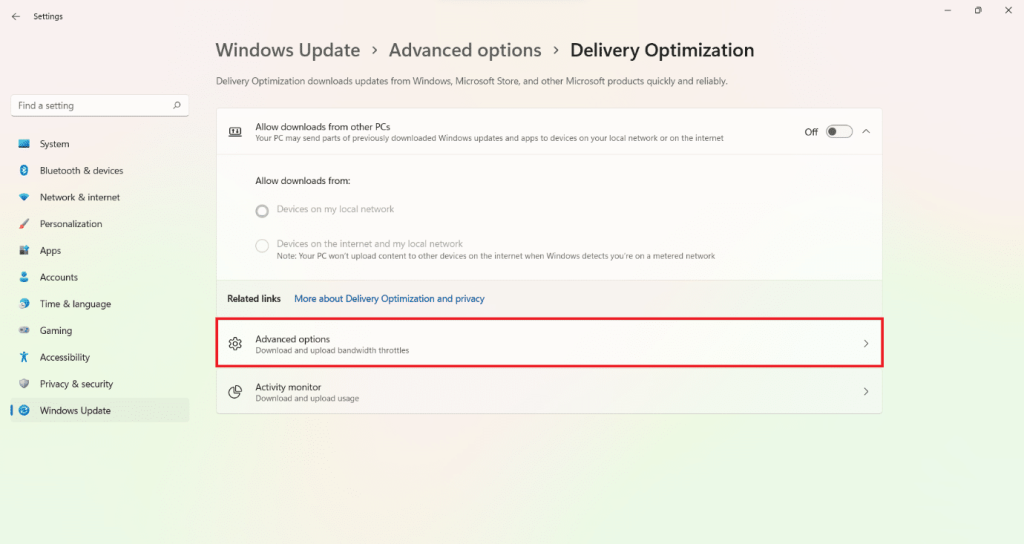
6A. Seleccione la opción Ancho de banda absoluto en la sección Configuración de descarga y verifique lo siguiente:
Luego, ingrese la velocidad en Mbps que desea establecer como límite.
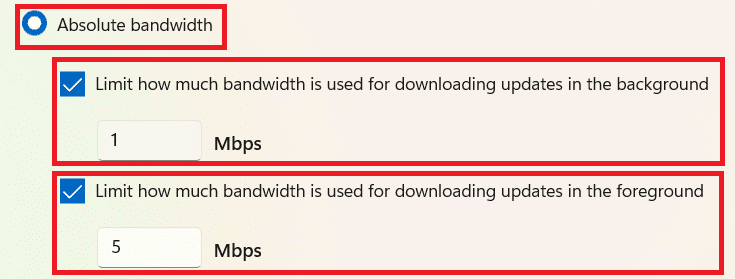
6B. Alternativamente, seleccione la opción Porcentaje de ancho de banda medido en Configuración de descarga y verifique las siguientes opciones:
Luego, mueva los controles deslizantes para establecer el porcentaje de ancho de banda que servirá como límites.
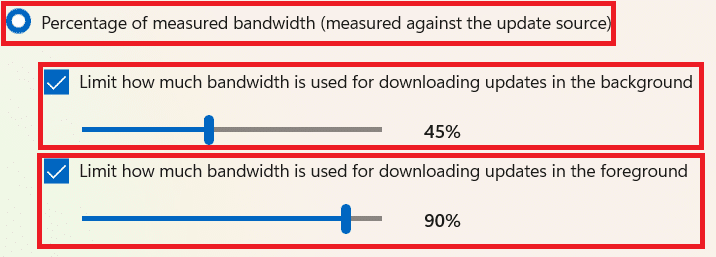
7. En Configuración de carga , marque las casillas marcadas:
Luego, mueva los controles deslizantes para establecer los límites deseados.
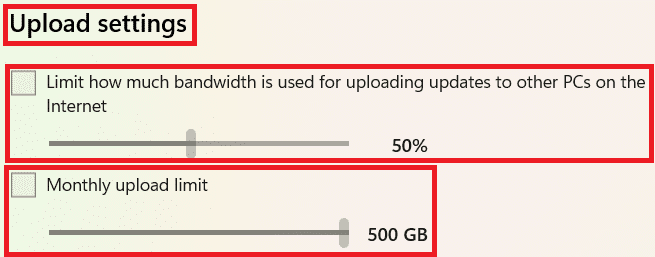
Lea también: 5 mejores herramientas de administración y monitoreo de ancho de banda
Los servicios y procesos en segundo plano pueden acaparar recursos y consumir demasiados datos. A continuación, le indicamos cómo aumentar la velocidad de Internet en Windows 11:
1. Presione las teclas Windows + X simultáneamente para abrir el menú de enlace rápido .
2. Seleccione Administrador de tareas de la lista.
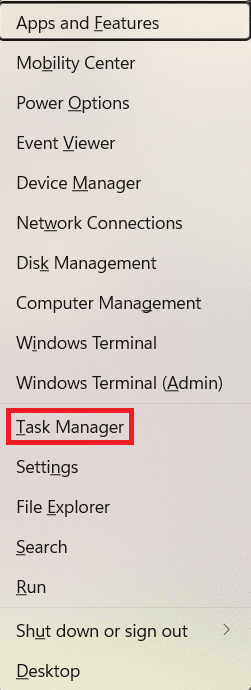
3. Cambie a la pestaña Rendimiento y haga clic en Abrir Monitor de recursos como se resalta.
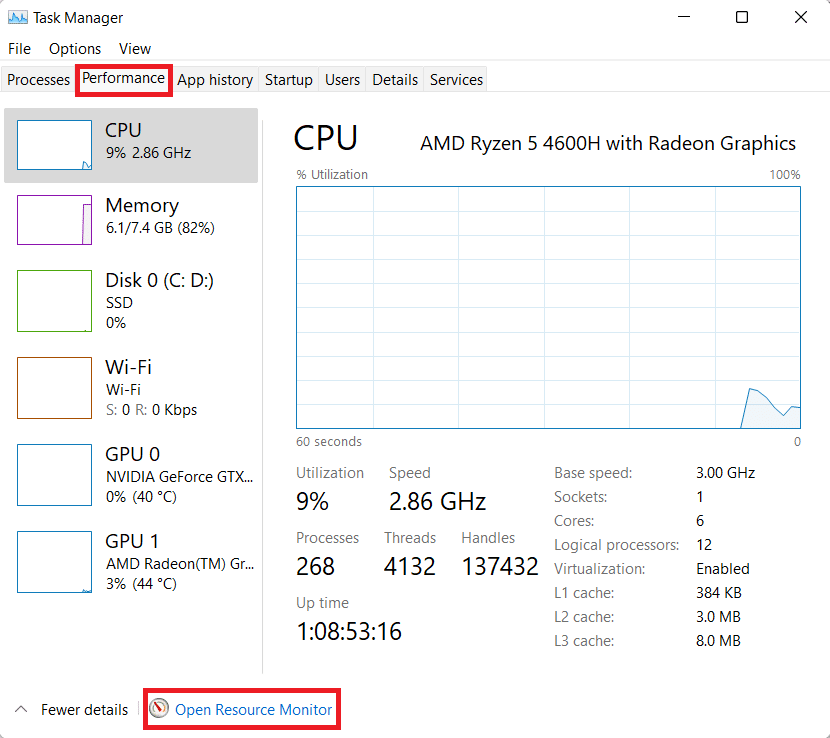
4. En la pestaña Red en la ventana Monitor de recursos , haga clic con el botón derecho en el proceso en segundo plano no deseado y seleccione Finalizar proceso , como se ilustra a continuación.

5. Repita lo mismo para todas estas tareas y verifique la mejora en las velocidades de descarga / carga.
También puede deshabilitar la ejecución de aplicaciones en segundo plano para aumentar la velocidad de su conexión a Internet en Windows 11:
1. Inicie Configuración como antes y haga clic en Aplicaciones en el panel izquierdo.
2. Haga clic en Aplicaciones y funciones , como se muestra.
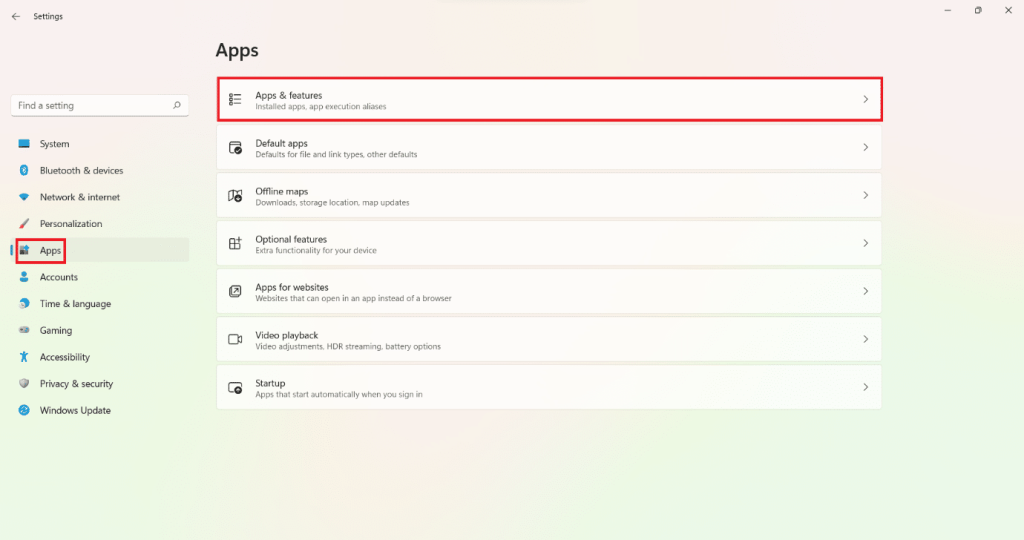
3. Haga clic en el icono de tres puntos junto a la aplicación no requerida de la lista dada.
4. Aquí, seleccione Opciones avanzadas .
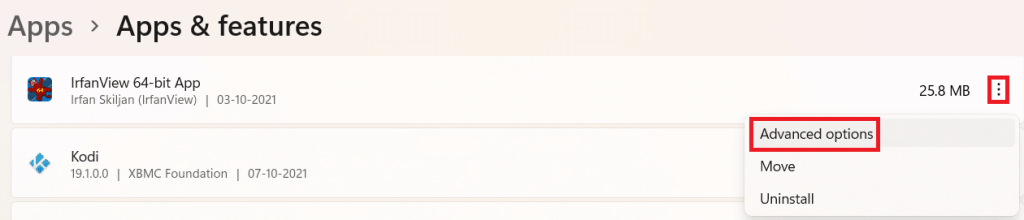
5. Luego, haga clic en Dejar que esta aplicación se ejecute en el menú desplegable de fondo y seleccione Nunca .

6. Repita los pasos anteriores para todas las aplicaciones innecesarias para evitar que se ejecuten en segundo plano.
Lea también: ¿Es seguro WinZip?
Hay muchos servidores DNS que podrían aumentar la velocidad de Internet en computadoras de escritorio / portátiles con Windows 11.
1. Haga clic en el icono Buscar, escriba ver conexiones de red y presione Entrar.
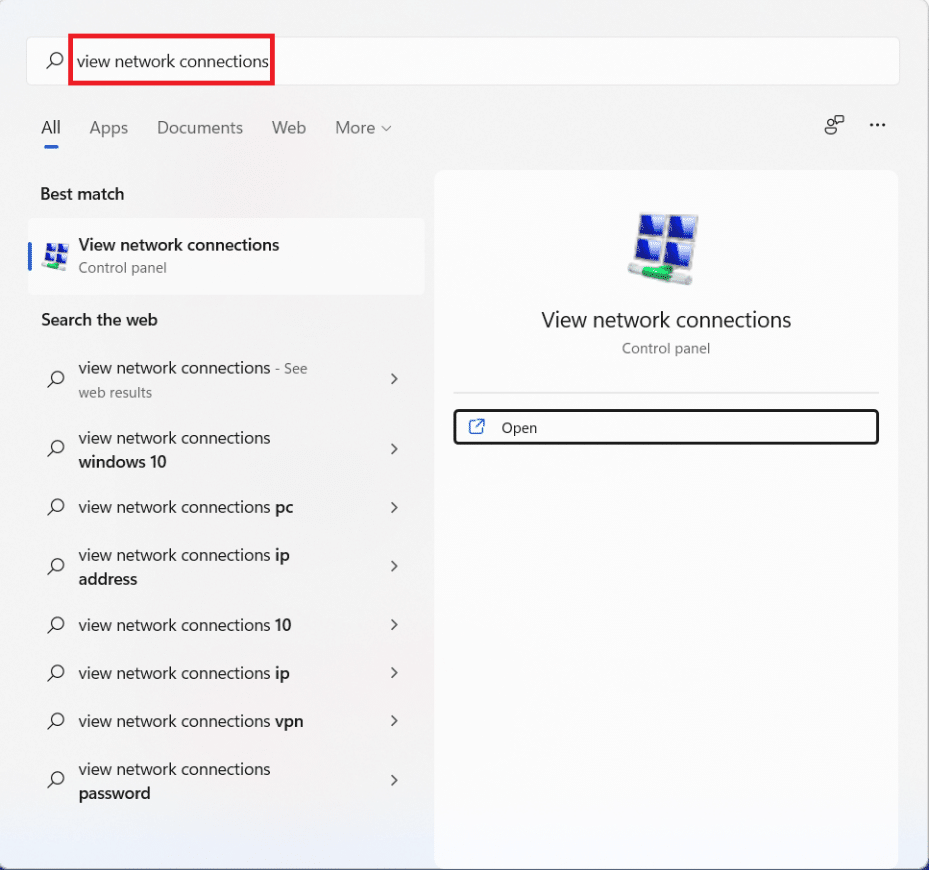
2. Haga clic derecho en su conexión de red actual como Wi-Fi y haga clic en Propiedades , como se muestra.
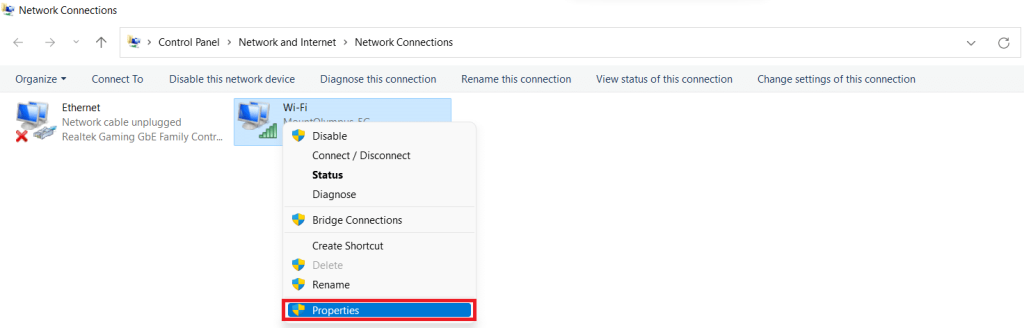
3. Aquí, seleccione Protocolo de Internet versión 4 (TCP / IPv4) y haga clic en el botón Propiedades .
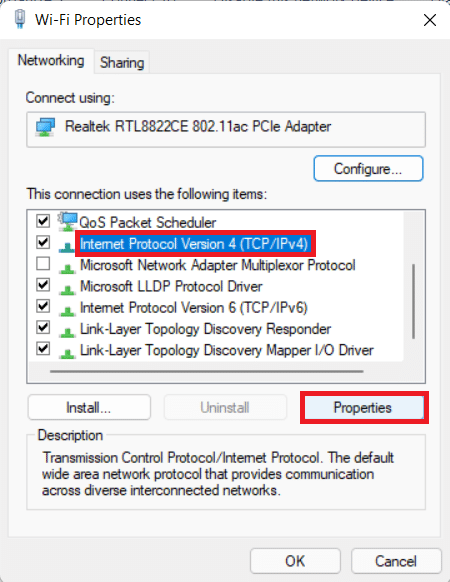
4. Marque la opción Usar las siguientes direcciones de servidor DNS y escriba:
1.1.1.1 en el servidor DNS preferido
1.0.0.1 en servidor DNS alternativo
5. Por último, haga clic en Aceptar para guardar los cambios y Salir.
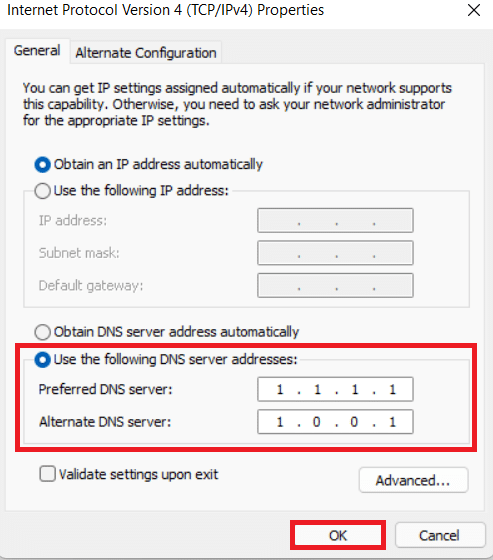
El software malintencionado puede afectar la velocidad de Internet si se utiliza con fines malintencionados. A continuación, le indicamos cómo aumentar la velocidad de Internet en Windows 11 mediante la búsqueda de malware y su eliminación de su PC:
Nota: McAfee se utiliza aquí como ejemplo. Las opciones pueden variar según la aplicación antivirus.
1. Haga clic en el icono Buscar y escriba McAfee LiveSafe . Luego, haga clic en Abrir para iniciarlo.
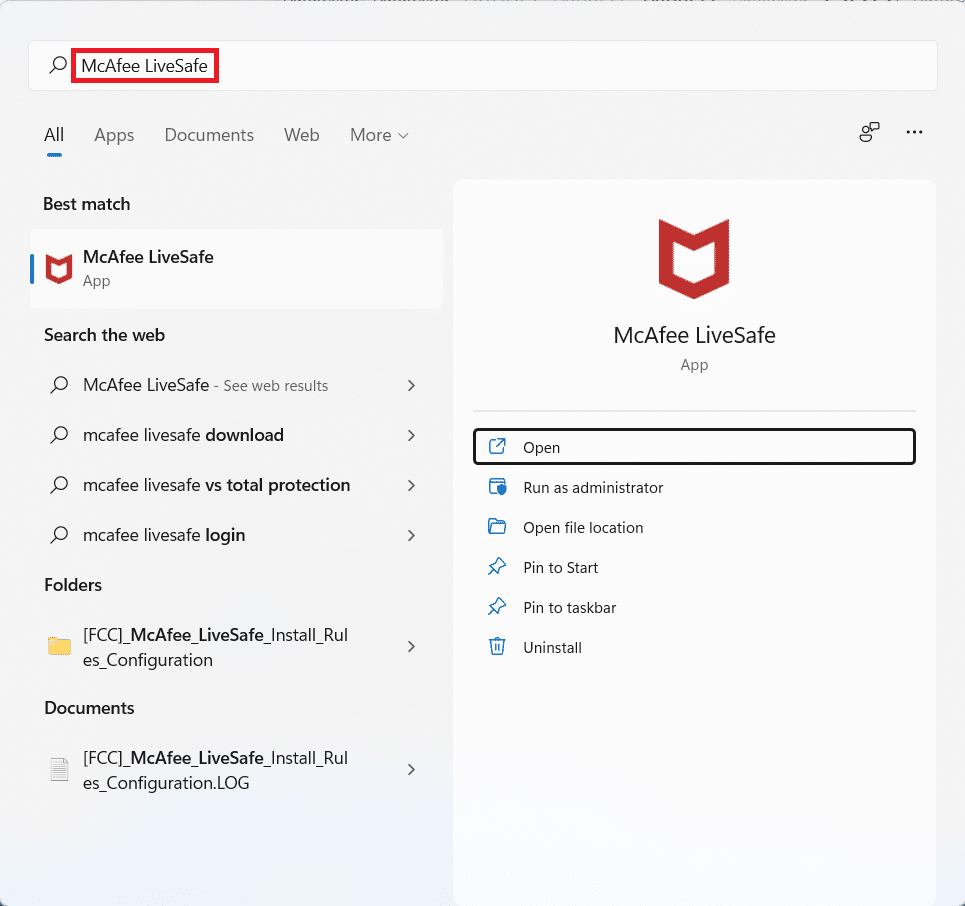
2. Aquí, haga clic en PC .
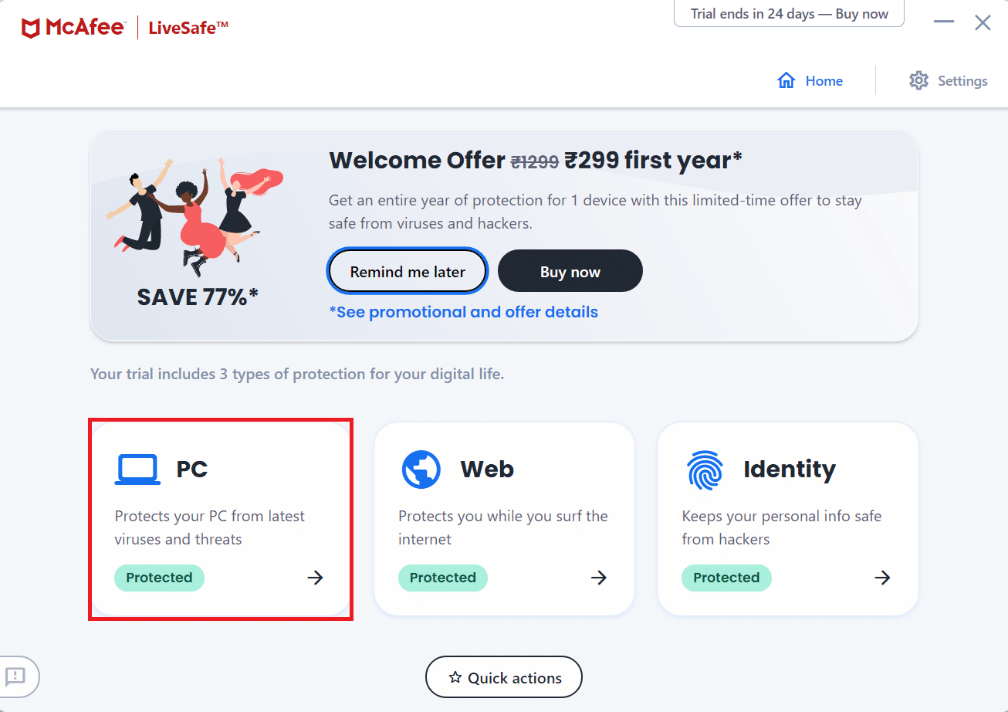
3. Luego, seleccione la opción Antivirus que se muestra resaltada.
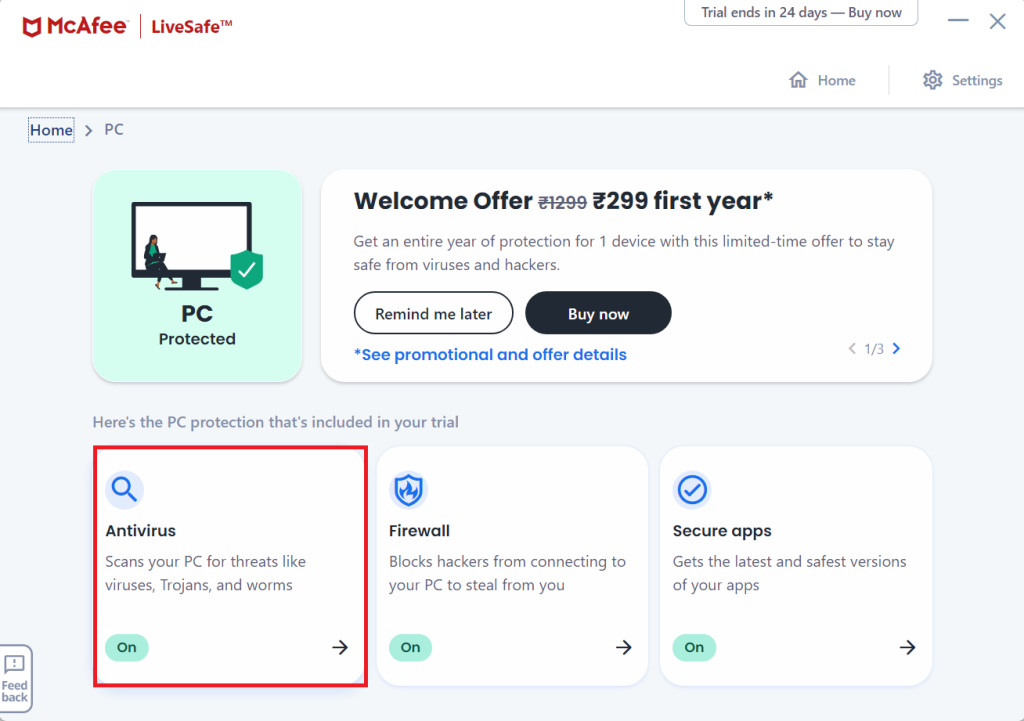
4. Ahora, haga clic en Tipos de escaneo .
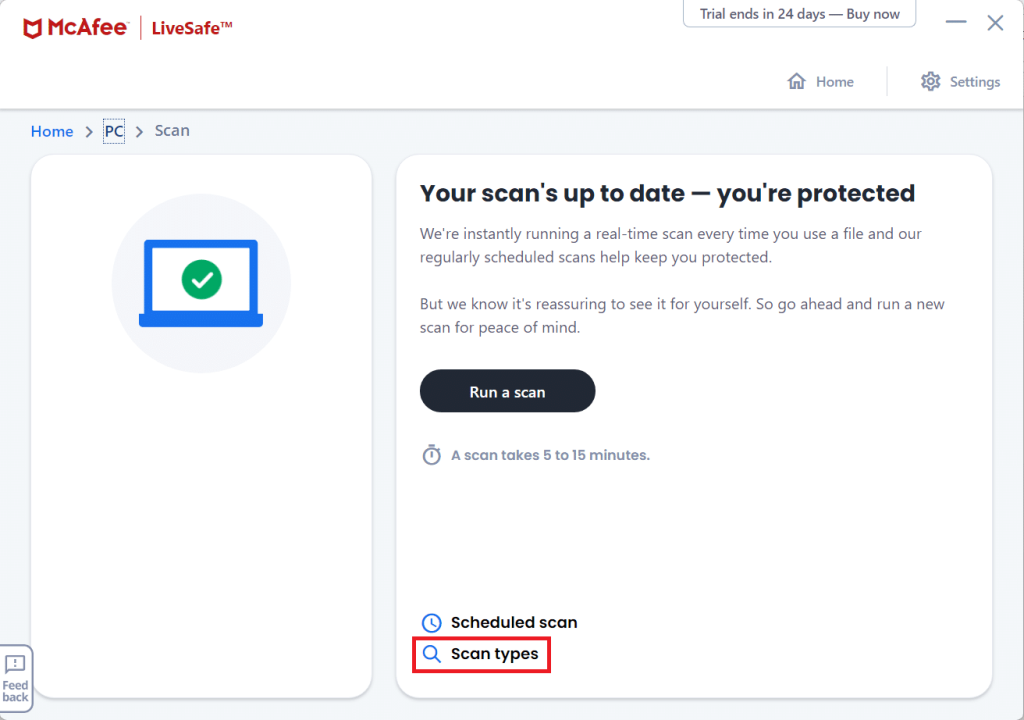
5. Seleccione la opción Ejecutar un análisis completo . Espere a que finalice el escaneo y tome medidas de acuerdo con los resultados y las sugerencias.
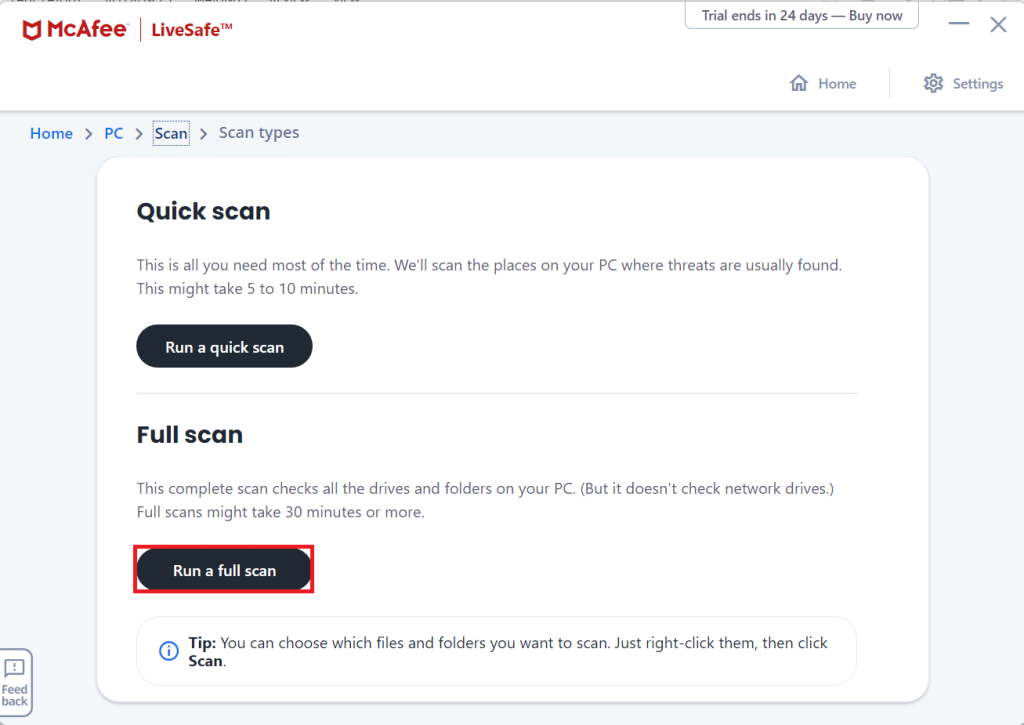
Lea también: ¿Qué es el servicio de elevación de Google Chrome?
Puede probar otras opciones de navegador disponibles para ver si es culpa de su navegador. Hay muchos navegadores con funciones para optimizar el rendimiento de su PC y aumentar la velocidad de Internet en Windows 11. Algunos de los navegadores web más populares y sus características se enumeran a continuación:
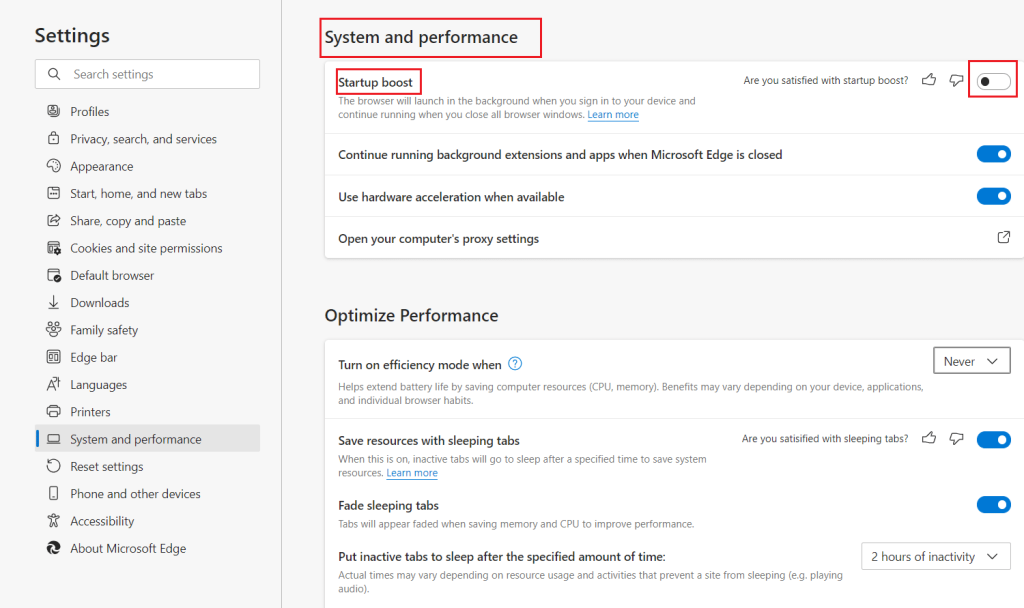
A veces, su enrutador puede exceder el límite de conexión del dispositivo. Esto puede hacer que Internet se ralentice. Por lo tanto, puede agregar control de acceso inalámbrico para limitar los dispositivos conectados a la red.
Nota: Dado que los enrutadores no tienen la misma opción de configuración y varían de un fabricante a otro, asegúrese de tener la configuración correcta antes de cambiar alguna. Los siguientes pasos se realizaron en el enrutador PROLINK ADSL .
A continuación, le mostramos cómo aumentar la velocidad de Internet en Windows 11 limitando la cantidad de dispositivos:
1. Haga clic en el icono Buscar y escriba, símbolo del sistema . Luego, haz clic en Abrir.

2. Escriba el comando ipconfig / all en el símbolo del sistema y presione Enter .
3. Busque la dirección de la puerta de enlace predeterminada que se muestra resaltada.
Nota: Por lo general, la dirección de la puerta de enlace se proporciona en la parte posterior del enrutador o en el manual del enrutador.
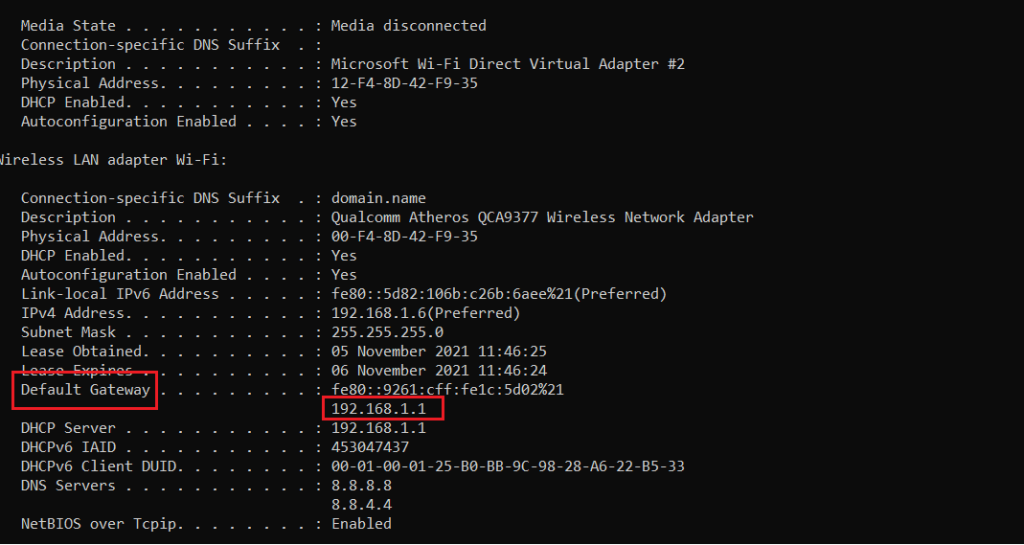
4. Luego, abra la dirección de la puerta de enlace predeterminada en cualquier navegador web. Inicie sesión con sus credenciales .
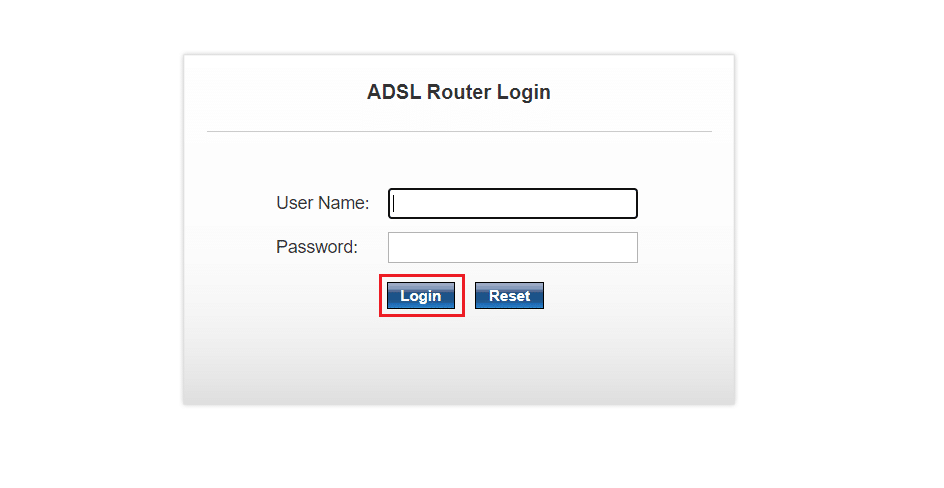
5. En la pestaña Configuración , haga clic en la opción WLAN del panel izquierdo.
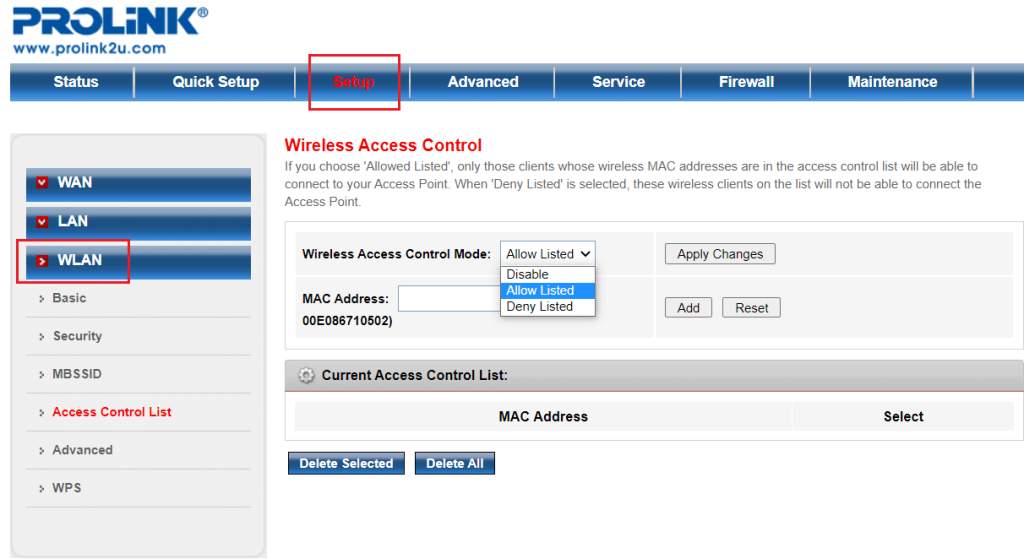
6. Aquí, haga clic en Lista de control de acceso y elija la opción Permitir listada del menú desplegable Modo de control de acceso inalámbrico , como se muestra a continuación.
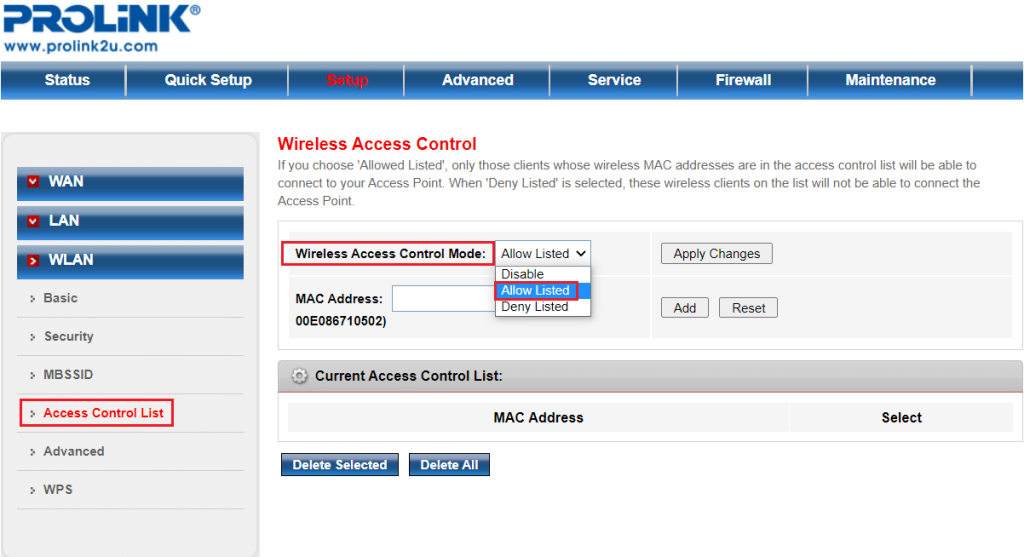
7. Luego, agregue la dirección MAC (por ejemplo, ABE0F7G601) de los dispositivos que se les permitirá usar esta conexión a Internet y haga clic en Agregar .
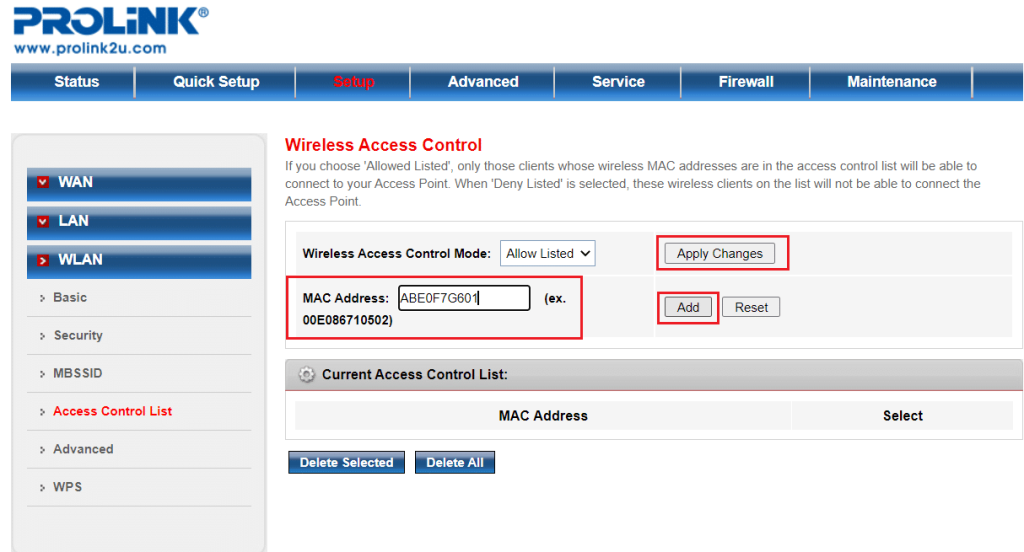
8. Finalmente, haga clic en Aplicar cambios y salga.
Lea también: Cómo iniciar Windows 11 en modo seguro
Para Windows: Ejecute ipconfig / all en el símbolo del sistema y anote la dirección física .
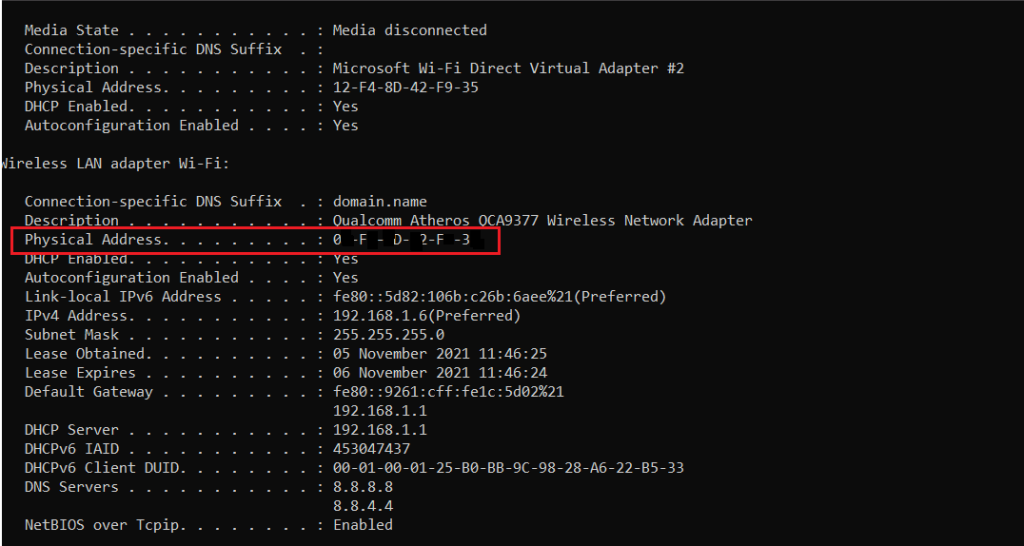
Para Android: Vaya a Configuración > Sistema > Acerca del teléfono > Opción de estado . Anote la dirección MAC de Wi-Fi de aquí.
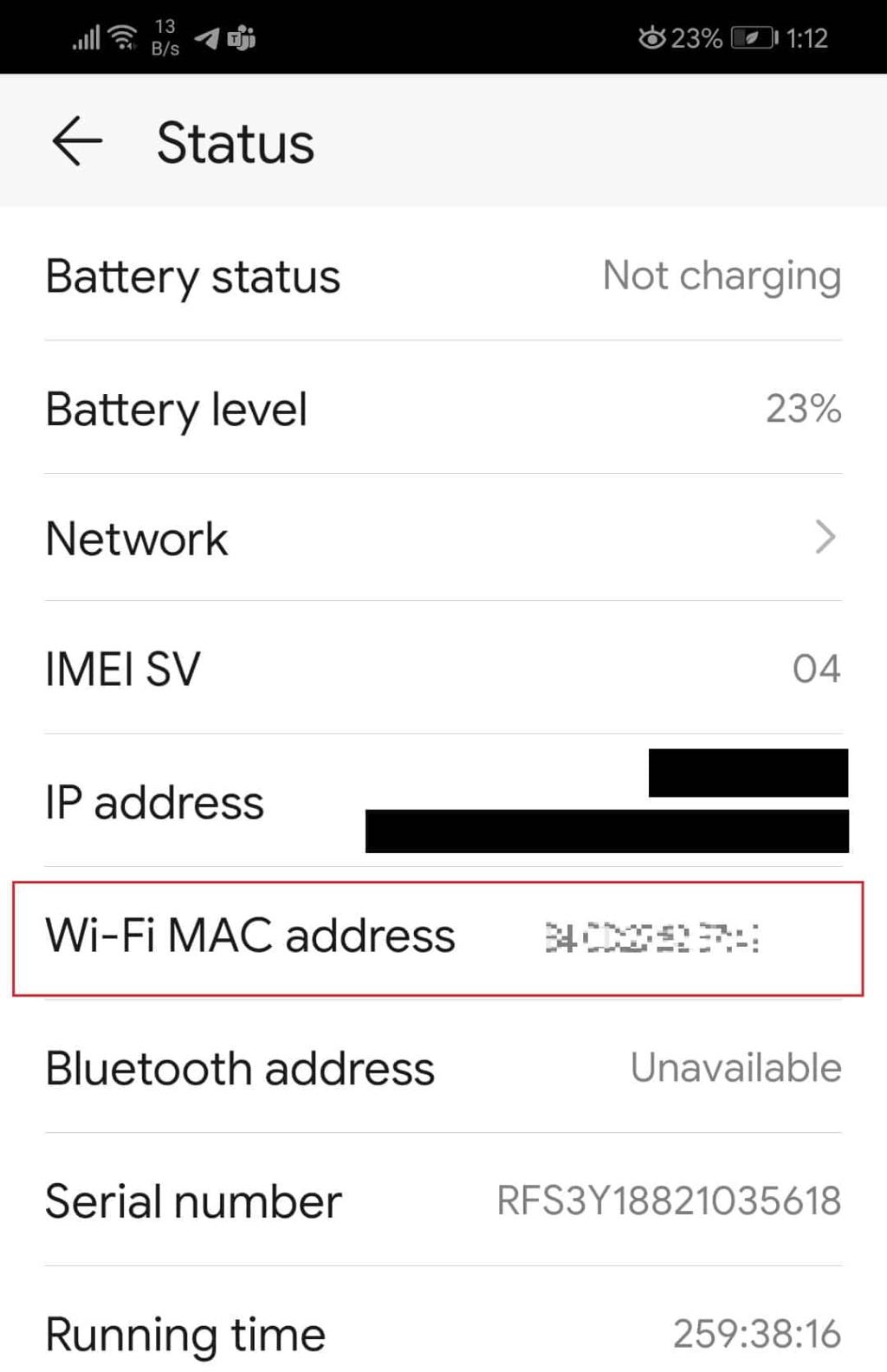
Lea también: Cambie su dirección MAC en Windows, Linux o Mac
Tal vez sea hora de que actualice su plan de Internet. Llame a su proveedor de servicios de Internet y pregunte por planes que brinden mejores opciones de velocidad.
El hardware defectuoso o dañado dará como resultado conexiones inestables y una velocidad de Internet deficiente. Por lo tanto, debe verificar si hay cables, cables y Ethernet defectuosos y reemplazarlos, si es necesario. Obtenga un nuevo enrutador que también ofrezca un mejor ancho de banda, si es posible.
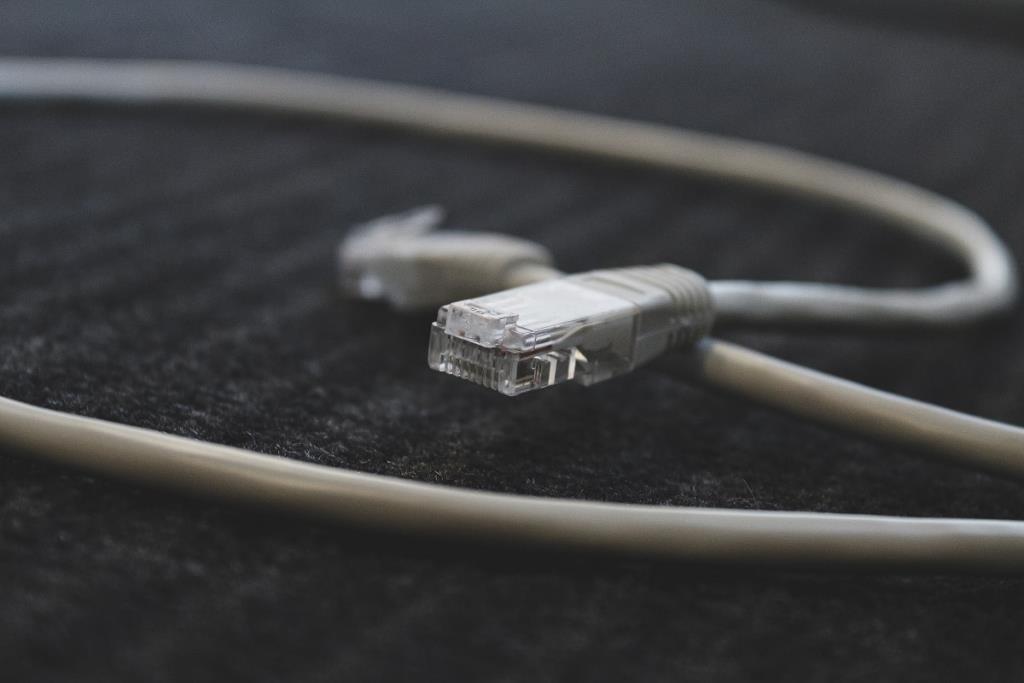
Recomendado:
Esperamos que este artículo le haya resultado útil para aprender a aumentar la velocidad de Internet en Windows 11 . Puede enviar sus sugerencias y consultas en la sección de comentarios a continuación. Nos encantaría saber qué tema desea que exploremos a continuación.
En este artículo, te guiaremos sobre cómo recuperar el acceso a tu disco duro cuando falla. ¡Sigamos!
A primera vista, los AirPods parecen iguales a cualquier otro auricular inalámbrico. Pero todo cambió cuando se descubrieron algunas características poco conocidas.
Apple ha presentado iOS 26, una importante actualización con un nuevo diseño de vidrio esmerilado, experiencias más inteligentes y mejoras en aplicaciones conocidas.
Los estudiantes necesitan un tipo específico de portátil para sus estudios. No solo debe ser lo suficientemente potente como para desempeñarse bien en su especialidad, sino también lo suficientemente compacto y ligero como para llevarlo consigo todo el día.
Agregar una impresora a Windows 10 es sencillo, aunque el proceso para dispositivos con cable será diferente al de los dispositivos inalámbricos.
Como sabes, la RAM es un componente de hardware muy importante en una computadora, ya que actúa como memoria para procesar datos y es el factor que determina la velocidad de una laptop o PC. En el siguiente artículo, WebTech360 te presentará algunas maneras de detectar errores de RAM mediante software en Windows.
Los televisores inteligentes realmente han conquistado el mundo. Con tantas funciones excelentes y conectividad a Internet, la tecnología ha cambiado la forma en que vemos televisión.
Los refrigeradores son electrodomésticos familiares en los hogares. Los refrigeradores suelen tener 2 compartimentos, el compartimento frío es espacioso y tiene una luz que se enciende automáticamente cada vez que el usuario lo abre, mientras que el compartimento congelador es estrecho y no tiene luz.
Las redes Wi-Fi se ven afectadas por muchos factores más allá de los enrutadores, el ancho de banda y las interferencias, pero existen algunas formas inteligentes de mejorar su red.
Si quieres volver a iOS 16 estable en tu teléfono, aquí tienes la guía básica para desinstalar iOS 17 y pasar de iOS 17 a 16.
El yogur es un alimento maravilloso. ¿Es bueno comer yogur todos los días? Si comes yogur todos los días, ¿cómo cambiará tu cuerpo? ¡Descubrámoslo juntos!
Este artículo analiza los tipos de arroz más nutritivos y cómo maximizar los beneficios para la salud del arroz que elija.
Establecer un horario de sueño y una rutina para la hora de acostarse, cambiar el despertador y ajustar la dieta son algunas de las medidas que pueden ayudarle a dormir mejor y despertarse a tiempo por la mañana.
¡Alquiler por favor! Landlord Sim es un juego de simulación para dispositivos móviles iOS y Android. Jugarás como propietario de un complejo de apartamentos y comenzarás a alquilar un apartamento con el objetivo de mejorar el interior de tus apartamentos y prepararlos para los inquilinos.
Obtén el código del juego Bathroom Tower Defense de Roblox y canjéalo por emocionantes recompensas. Te ayudarán a mejorar o desbloquear torres con mayor daño.













